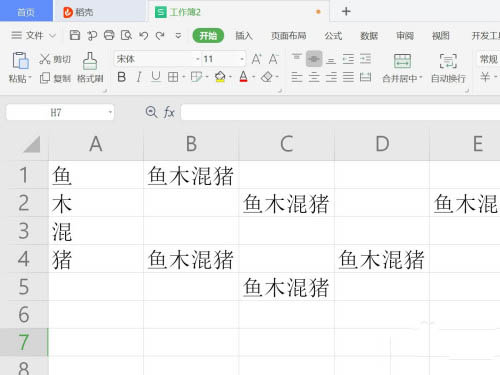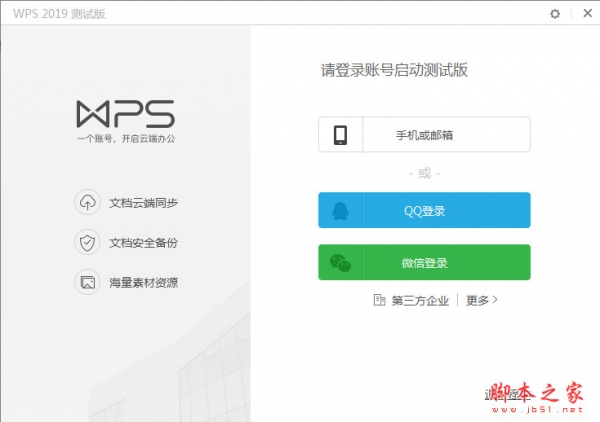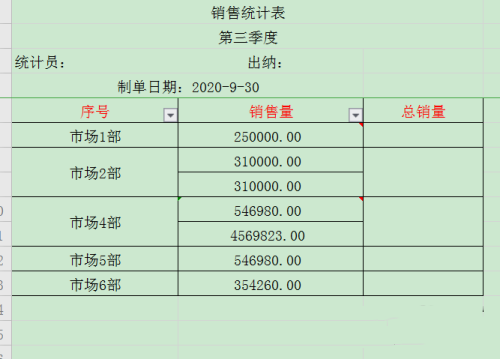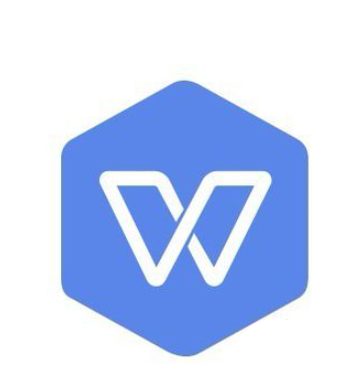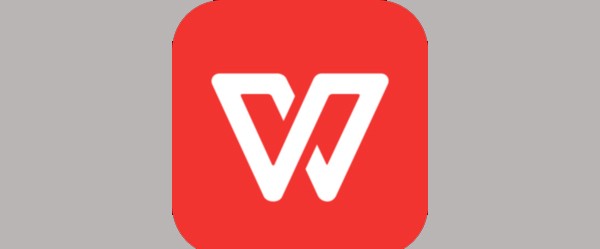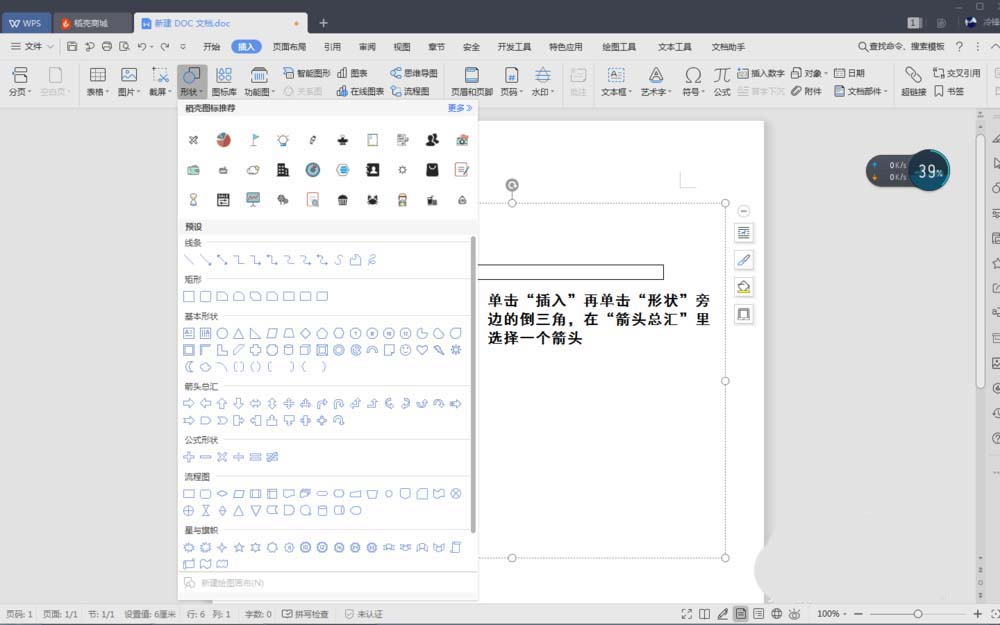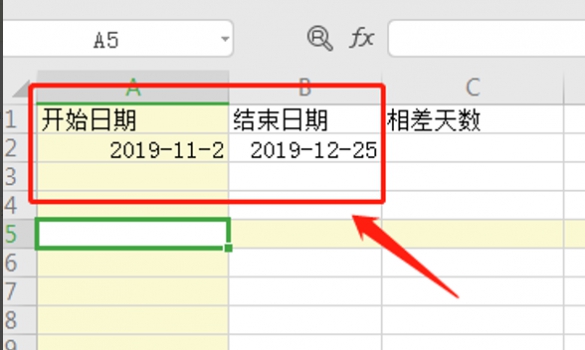wps2019表格单元格怎么限制输入位数?
发布时间:2022-03-11 09:08:01 作者:手工客
wps2019表格单元格怎么限制输入位数?wps2019表格中的单元格想要限制输入的数据位数,该怎么设置呢?下面我们就来看看详细的教程,需要的朋友可以参考下
在使用wps2019编辑文档的时候,为了防止输入的数据出错,可以设置限制单元格中输入的位数,这样就只能输入限制的位数了,该怎么设置呢?下面我们就来看看详细的教程。

1、首先用wps2019打开要编辑的文档。
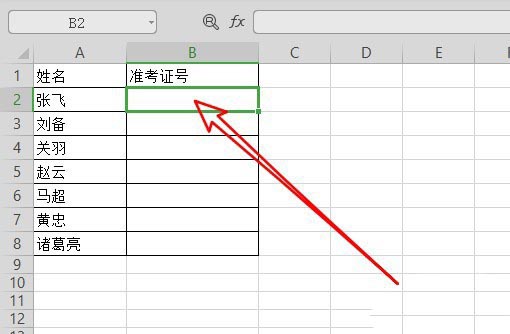
2、然后点击wps2019菜单栏上的“数据”菜单。
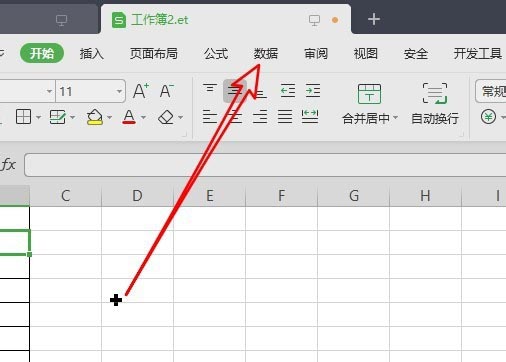
3、在打开的数据工具栏上点击“有效性”的下拉按钮。
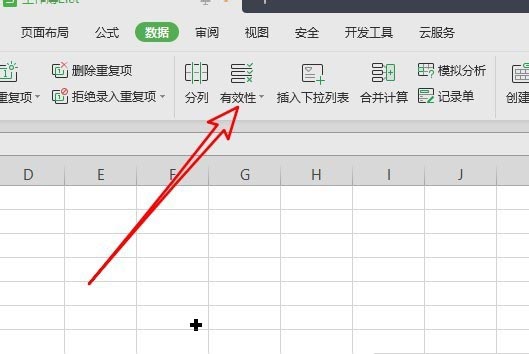
4、接下来在弹出的下拉菜单中点击“有效性”的菜单项。
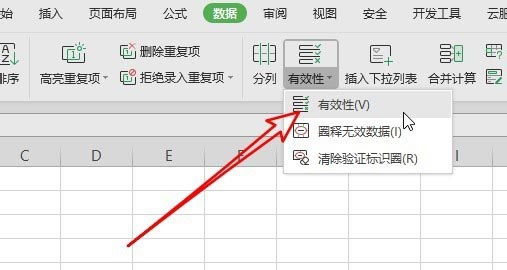
5、然后在打开的数据有效性的窗口中点击“文本长度”的菜单。
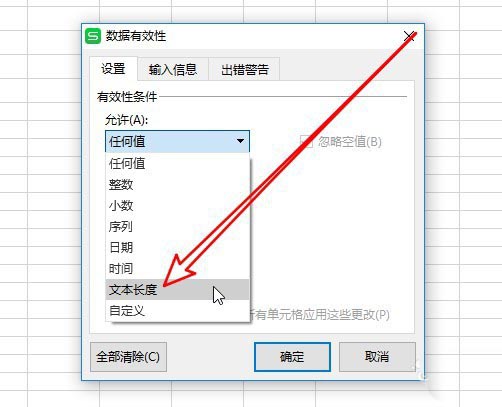
6、这时就会打开数据有效性的窗口,在窗口中设置相应的数值。
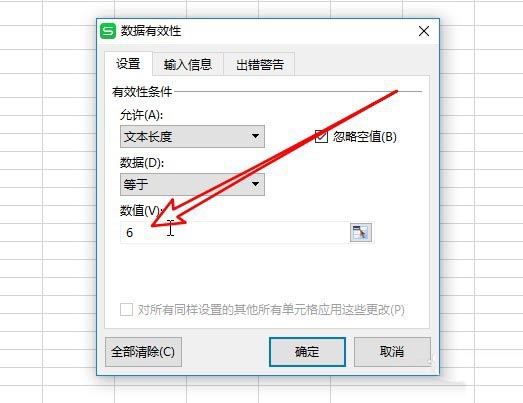
7、在编辑wps2019文档的时候,如果输入的位数大于我们设置的位置,就会弹出错误提示。
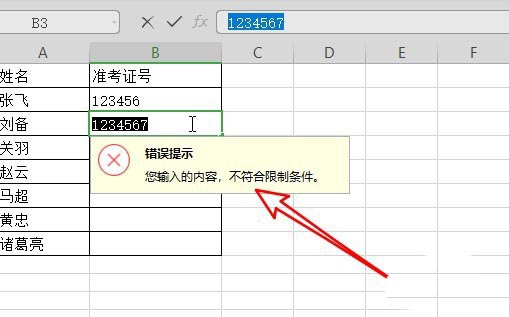
总结:
1、首先用wps2019打开要编辑的文档。
2、然后点击wps2019菜单栏上的“数据”菜单。
3、在打开的数据工具栏上点击“有效性”的下拉按钮。
4、接下来在弹出的下拉菜单中点击“有效性”的菜单项。
5、然后在打开的数据有效性的窗口中点击“文本长度”的菜单。
6、这时就会打开数据有效性的窗口,在窗口中设置相应的数值。
7、在编辑wps2019文档的时候,如果输入的位数大于我们设置的位置,就会弹出错误提示。
相关文章
-
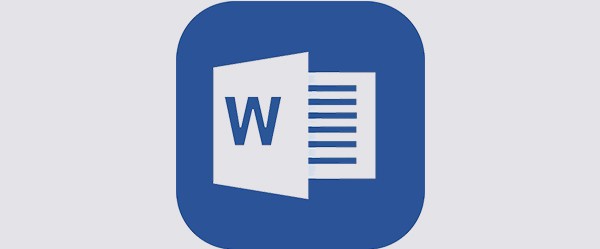
WPS2019怎么做职员试用通知单? wps通知单模板的做法
WPS2019怎么做职员试用通知单?wps2019中想要制作一个职员试用的通知单,该怎么制作这个通知单呢?下面我们就来看看wps通知单模板的做法,需要的朋友可以参考下10-11 -

wps2019怎么合并单元格?wps2019将多个单元格内容合并到一个单元格教程
wps2019怎么合并单元格?这篇文章主要介绍了wps2019把多个单元格内容合并到一个单元格,需要的朋友可以参考下10-16